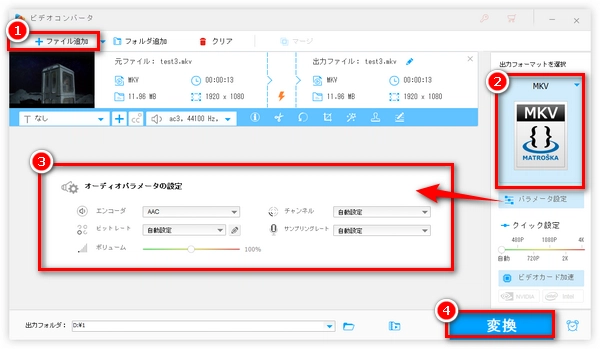
テレビ、iPadや他のデバイスなどで動画を再生する時、デバイス画面で「このオーディオコーデックをサポートしません」と表示されることがありますか?こういう時、動画の音声コーデック形式をそのプレイヤーに対応したコーデック形式に変換すれば、この問題を簡単に解決できます。
今回の記事では、実用的な形式変換ソフトを使って、MP4など動画の音声コーデックを変換する方法を詳しく紹介します。ご興味がある方がは、続いて読んでください。
今回おすすめしたい変換ソフトはWonderFox HD Video Converter Factory Proです。このソフトは簡単に動画の音声コーデック形式を変換できるほか、動画自体のコーデック形式を変換することもサポートします。また、カット、クロップ、回転、結合、分割などの編集機能が搭載され、動画・音楽ファイルを編集することもできます。
以下はこのソフトを使って、MP4など動画の音声コーデックを変換する方法です。
HD Video Converter Factory Proを実行し、「変換」をクリックします。
「+ファイル追加」をクリックして、オーディオ形式を変換したい動画をソフトに読み込みます。
もしくは、ファイルを直接にドラッグアンドドロップしても構いません。
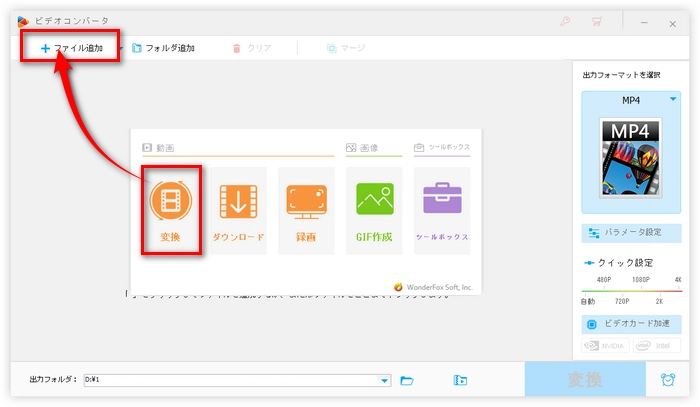
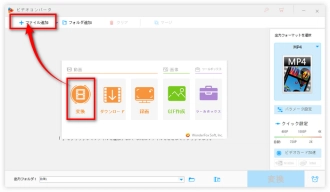
ソフトの右の形式アイコンをクリックして、形式リストを開きます。
そして、「動画」カテゴリーに移動し、元ファイルの形式を選択します。
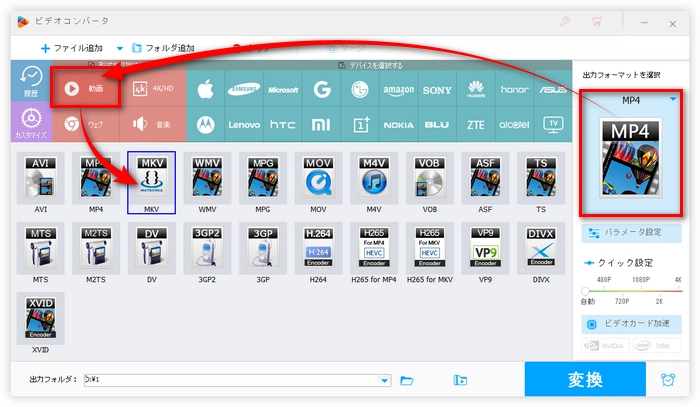
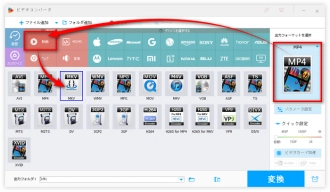
形式画像下にある「パラメータ設定」をクリックして、新しい画面を開きます。
「オーディオパラメータの設定」で「エンコーダ」リストから、必要なコーデック形式を選択します。
「OK」をクリックして、パラメータ設定を保存します。
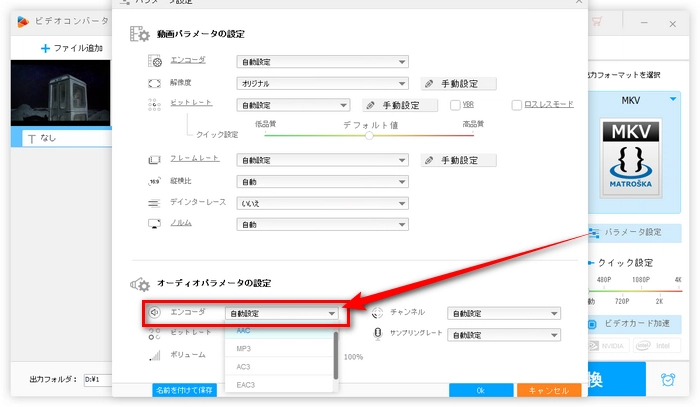
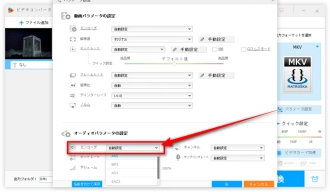
下の逆三角形をクリックして、動画の保存先を設定します。
最後、「変換」アイコンを押して、変換した動画を出力します。
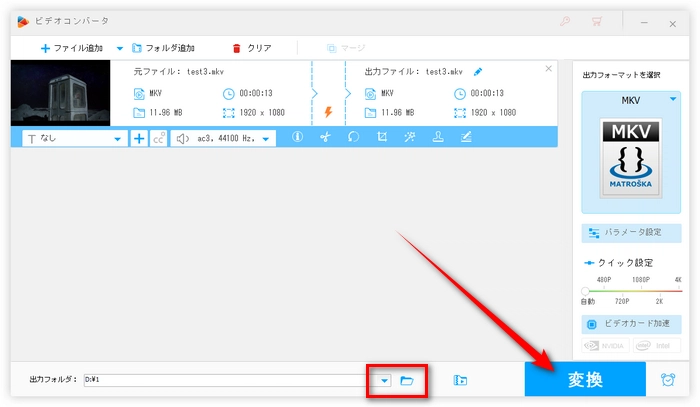
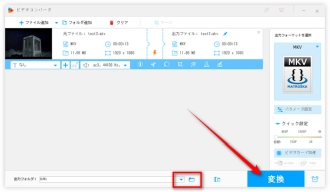
以上はMP4など動画の音声コーデックを変換する方法でした。ここまで、読んで頂いてありがとうございました。お役に立てれば幸いです。
利用規約 | プライバシーポリシー | ライセンスポリシー | Copyright © 2009-2025 WonderFox Soft, Inc. All Rights Reserved.